电脑上的html' target='_blank'>Word文档打不开怎么办?word是最常用的办公司软件之一 ,使用比较便捷,常用来编辑文档。但是有些用户遇到word文本文档打不开的问题,那么有些word文档打不开是什么原因呢?下面小编就教大家电脑word文档打不开的处理方法。
Word文本文档打不开的解决方法如下:
1、双击计算机,在最左边最上角有一个组织。
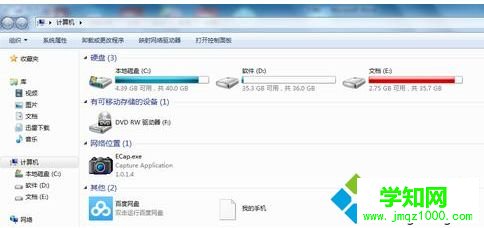
2、点击组织出现下拉菜单,找到文件夹和搜索选项。

3、打开我的”文件夹选项“,点击“查看”按钮。
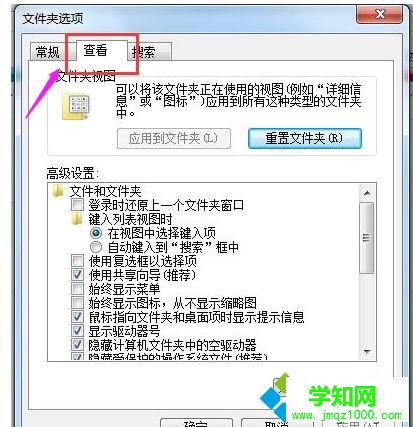
4、选中“显示所有文件和文件夹”,同时去掉 隐藏受保护的操作系统文件,点击确定。
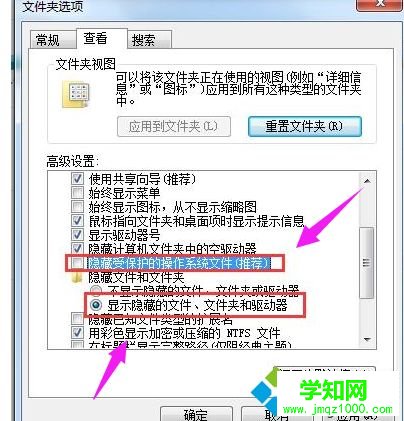
进入Documents and Settings / Administrator(或者是你的账户) / Application Data / Microsoft / Templates,删除该文件夹下的normal.dot,再试试打开你的word文件就正常了。
以上就是小编介绍Word文本文档打不开的处理方法,希望能够帮助到大家。
郑重声明:本文版权归原作者所有,转载文章仅为传播更多信息之目的,如作者信息标记有误,请第一时间联系我们修改或删除,多谢。
新闻热点
疑难解答